Microsoft Outlook nie otworzy się w poprawce Windows 10 /11
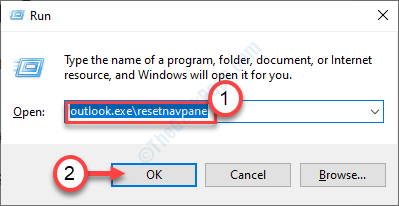
- 2575
- 518
- Maria Piwowarczyk
Czy Microsoft Outlook nie rozpoczyna się na twoim komputerze Windows 10? Czy to wydawanie kodu błędu ”Nie można uruchomić Microsoft Outlook. Nie można otworzyć okna programu Outlook”I desperacko potrzebujesz poprawki? Jeśli tak, to właśnie wylądowałeś we właściwym miejscu. Zamierzamy wyszczególnić kilka łatwych poprawek, aby rozwiązać problem na komputerze. Ten błąd zwykle występuje z powodu wadliwego panelu nawigacyjnego, zepsutych dodatków itp.
Spis treści
- Napraw 1 - naprawa MS Office
- Fix 2 - Resetuj panel nawigacyjny
- Napraw 3 - Rozpocznij perspektywę w trybie awaryjnym
- Napraw 4 - Utwórz nowe konto Outlook
- Napraw 5 - Wyłącz wszystkie dodanie INS w programie Outlook
Napraw 1 - naprawa MS Office
Naprawa MS Outlook powinna zidentyfikować i rozwiązać problem.
1. wciśnij Klucz Windows+R.
2. Następnie naciśnij "AppWiz.Cpl”I uderzył Wchodzić.

3. Potem musisz znaleźć „pakiet biurowy Microsoft Office" pakiet.
4. Następnie musisz Kliknij prawym przyciskiem myszy w zainstalowanym pakiecie biurowym, a następnie kliknij „Zmiana".
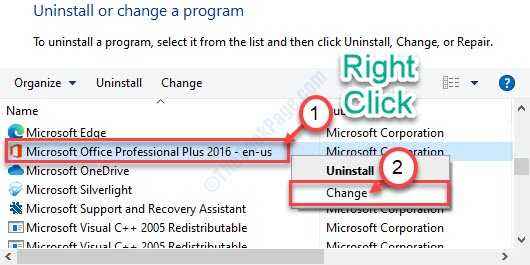
5. Kliknij przycisk opcji obok „Szybka naprawa".
6. Następnie musisz kliknąć „Naprawa".
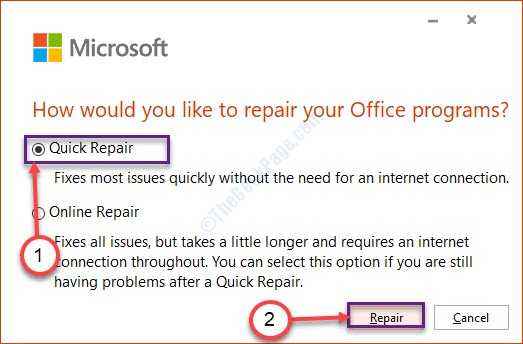
Postępuj zgodnie z instrukcjami na ekranie, aby rozwiązać problem. To powinno rozwiązać problem.
Fix 2 - Resetuj panel nawigacyjny
Jednym z najczęstszych problemów jest wadliwy panel nawigacyjny.
1. Kliknij prawym przyciskiem myszy Ikona Windows. Następnie kliknij „Uruchomić- Okno.
2. Następnie wpisz ten kod i naciśnij Wchodzić.
perspektywy.EXE /RESETNAVPANE
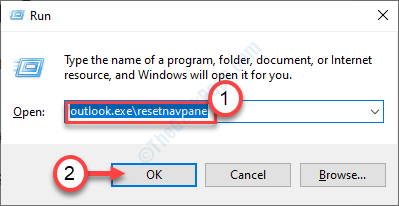
Zresetuje to okienko nawigacyjne, które mogło spowodować problem na komputerze.
Napraw 3 - Rozpocznij perspektywę w trybie awaryjnym
Jak omówiliśmy, jeden z powodów obejmuje zepsute dodatki w MS Outlook.
1. Naciskać Klucz Windows+R Aby uzyskać dostęp do terminalu uruchomionego.
2. Aby rozpocząć program Outlook w trybie awaryjnym, skopiuj ten kod i kliknij „OK".
perspektywy.exe /Safe
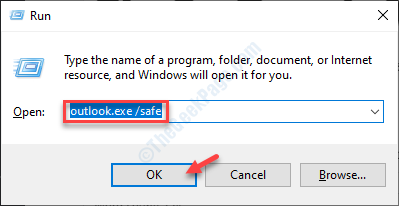
To rozpocznie program MS w trybie awaryjnym, z wyłączeniem wszelkich zagranicznych dodatków.
Napraw 4 - Utwórz nowe konto Outlook
1. otwarty panel sterowania.
2. Kliknij Wyświetl duże ikony
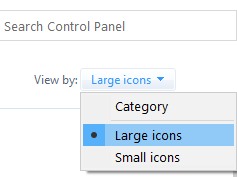
3. Teraz wybierz Outlook i wybierz usunąć.

4. Kliknij Stosować I OK i zamknij okno.
5. Teraz naciśnij Klucz Windows + R Klucz razem, aby otworzyć uruchomić.
6. Teraz wpisz perspektywy.exe w nim i kliknij OK.
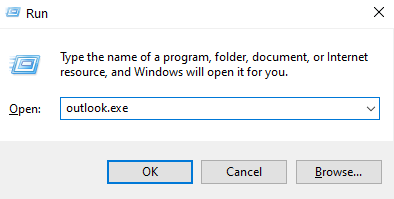
7. Teraz wprowadź poświadczenia (nazwisko, e -mail i hasło) i utwórz profil.
Napraw 5 - Wyłącz wszystkie dodanie INS w programie Outlook
1 -Otwórz perspektywy.
2 - kliknij Plik
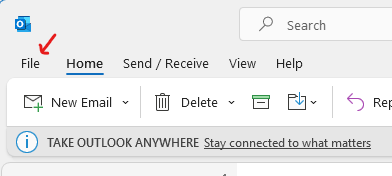
3 - Kliknij Opcje
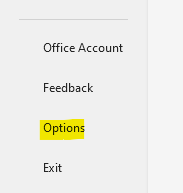
4 - Kliknij Dodaj ins Z lewego menu.
5 - Teraz kliknij przycisk, po prawej stronie Dodatki com
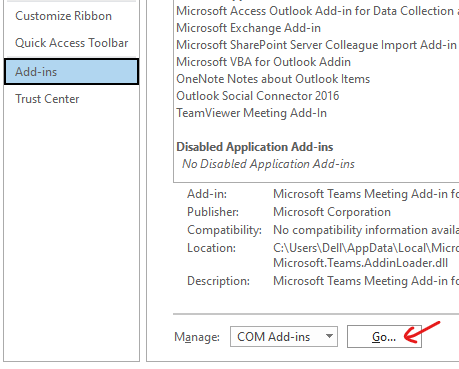
6 - Teraz odznacz wszystkie dodaj ins i kliknij OK.
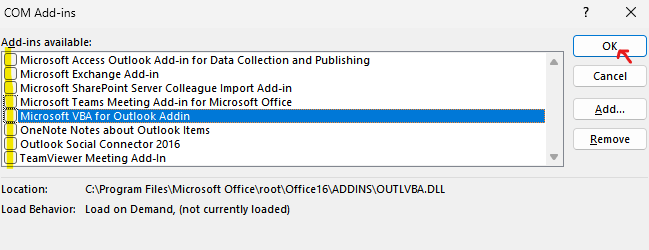
Teraz spróbuj ponownie i sprawdź, czy Microsoft Outlook się otwiera, czy nie.
- « Windows nie może uzyskać dostępu do określonego urządzenia, ścieżki lub poprawki pliku
- Krytyczna usługa nie powiodła się błędu w systemie Windows 10 /11 »

